'>

DPI (punkty na cal) mierzą czułość myszy i ważne jest, aby mieć odpowiednie DPI myszy na komputerze, szczególnie do grania w gry lub edycji zdjęć. Dlatego od czasu do czasu trzeba zmieniać DPI myszy lub dostosowywać DPI myszy. Ten artykuł wprowadza jak zmienić DPI myszy i poprawić jej wydajność .
Wypróbuj te wskazówki
- Przycisk zmiany DPI myszy w locie
- Zmień DPI myszy w ustawieniach myszy
- Wskazówka bonusowa : Jak poprawić wydajność myszy
Co to jest DPI myszy?
DPI oznacza Punktów na cal . DPI myszy mierzy czułość myszy. Możesz zmienić i natychmiast dostosować szybkość wskaźnika, zmieniając DPI myszy w ustawieniach myszy.
Ogólnie rzecz biorąc, im wyższe DPI myszy, tym szybsza prędkość wskaźnika. Wysoka czułość pomaga wykrywać drobne ruchy myszy i precyzyjnie reagować. Mając to na uwadze, lepiej jest mieć wyższą wartość DPI dla myszy, ale wyższa DPI nie zawsze jest dla nas dobra. Zdecydowanie nie chcesz, aby kursor myszy przewijał się po całym ekranie, gdy przypadkowo poruszysz myszą.
Dlatego ważne jest prawidłowe DPI myszy i powinieneś wyraźnie wiedzieć, jak to zrobić sprawdź DPI myszy w komputerze i dostosuj to do Twoich potrzeb.
Możesz normalnie zmienić DPI myszy za pomocą ustawienia myszy w Twoim komputerze. Jeśli masz mysz z przyciskiem DPI w locie, takim jak mysz Logitech G502, możesz również zmienić DPI za pomocą przycisku DPI w locie. Sprawdź następujące metody, aby zmienić DPI myszy.
Metoda 1: Zmień DPI myszy za pomocą przycisku DPI w locie
Jeśli Twoja mysz ma przycisk / przełącznik DPI w locie, możesz bezpośrednio zmienić DPI myszy za pomocą przycisku, który pozwala szybko i stale zmieniać DPI myszy.
1) Zlokalizuj plik przycisk DPI w locie na myszy. Zwykle jest to Top , Dolny z bok myszy.

2) Naciśnij lub przesuń przycisk / przełącznik, aby zmienić DPI myszy.
3) Na wyświetlaczu LCD pojawią się nowe ustawienia DPI lub na monitorze pojawi się powiadomienie informujące o zmianie DPI.
To o wiele łatwiejsze, prawda ?! Jeśli nie masz przełącznika DPI w myszy, nie martw się. Możesz zmienić DPI myszy w ustawieniach myszy. Idź i sprawdź Metoda 2 .
Metoda 2: Zmień DPI myszy w ustawieniach myszy
Możesz także zmienić DPI myszy w ustawieniach myszy, co jest dość powszechnym sposobem.
Uwaga : poniższe zrzuty ekranu pochodzą z systemu Windows 10, ale poprawki działają również w systemie Windows 8 i Windows 7.1) Na komputerze otwórz Panel sterowania i wybierz Wyświetl według małych ikon lub Wyświetl według dużych ikon .
2) Kliknij Mysz aby otworzyć Właściwości myszy.
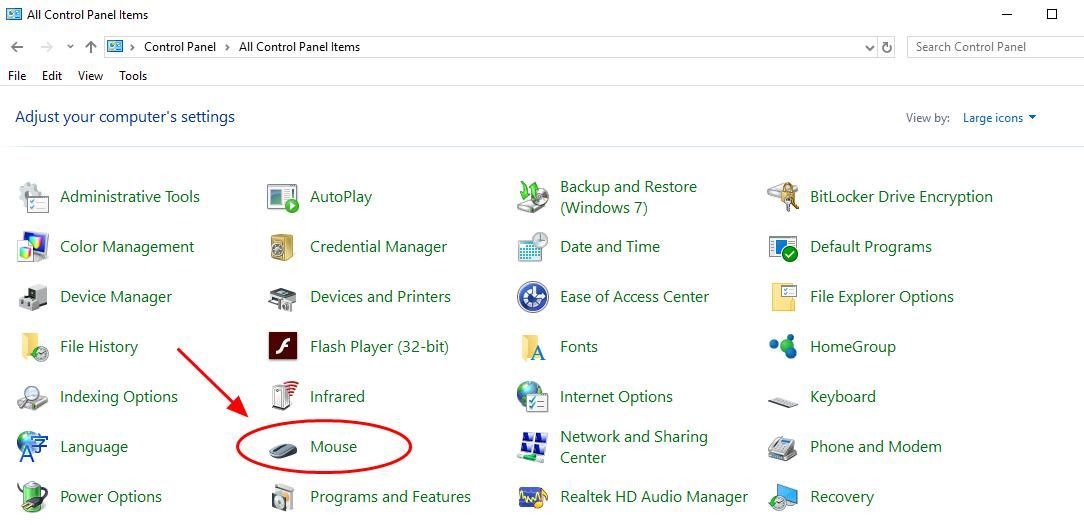
3) Wybierz plik Opcje wskaźnika patka.
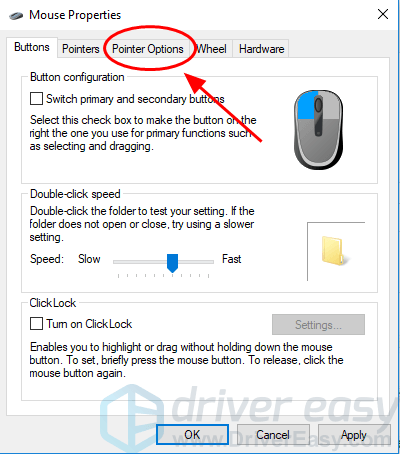
4) W Ruch przeciągnij slajd do wybierz prędkość wskaźnika dla twojej myszy.
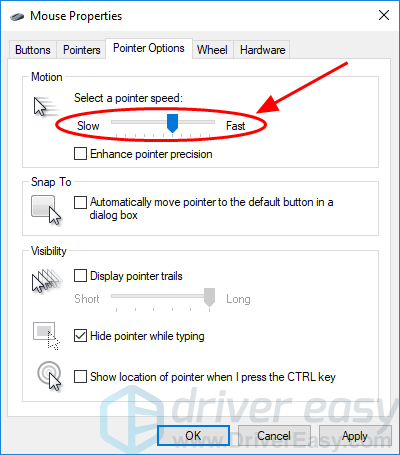
5) Odznacz pole obok Zwiększyć precyzję wskaźnika .
To jest opcjonalne. Precyzja wskaźnika powoduje, że wskaźnik myszy porusza się o różnej długości w zależności od szybkości poruszania myszą, co jest niekorzystne dla graczy. Dlatego zalecamy, aby go wyłączyć.
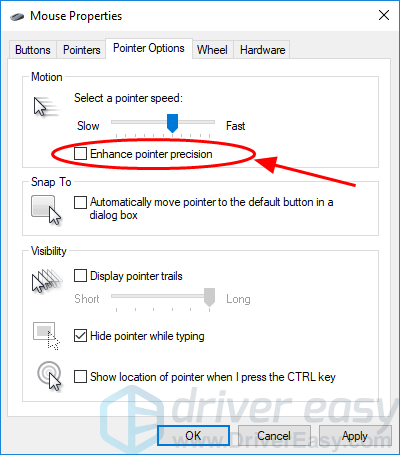
6) Przetestuj ruchy myszy po wybraniu szybkości wskaźnika, aby sprawdzić, czy działa ona u Ciebie.
7) Po wybraniu odpowiedniej szybkości wskaźnika kliknij Zastosować i dobrze aby zapisać ustawienia.
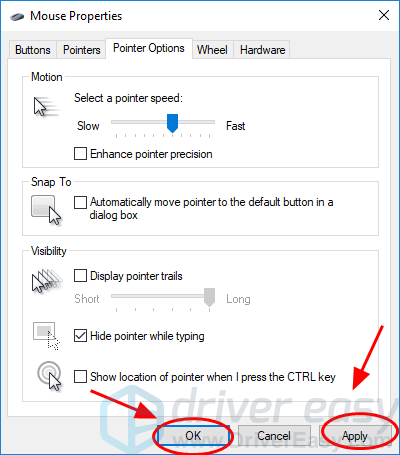
Teraz pomyślnie zmieniłeś DPI myszy dla swojej myszy. Ciesz się tym.
Jak poprawić wydajność myszy
Możemy zrobić więcej, aby poprawić wydajność myszy.
1. Skonfiguruj ustawienia myszy w grze
Jeśli jesteś fanem gier komputerowych, musisz preferować lepszą wydajność myszy, aby poprawić wrażenia z gry. Więc oprócz dostosowania DPI myszy w komputerze, możesz także skonfigurować ustawienia myszy w swoich grach.
Możesz przejść do ustawienia przyspieszenia myszy i ustawienia czułości lub coś podobnego w Twojej grze i zmień je na takie, jakie chcesz. To zależy od gry, więc nie omówimy tego tutaj.
2. Zaktualizuj sterownik myszy
Brakujący lub przestarzały sterownik myszy może powodować problemy z myszą, dlatego należy zaktualizować sterownik myszy, aby zmaksymalizować jej wydajność.
Istnieją dwa sposoby aktualizacji sterowników: ręcznie i automatycznie.
Ręcznie - Możesz ręcznie zaktualizować sterownik myszy, wyszukując w witrynie producenta, pobierając najnowszy i prawidłowy sterownik i instalując go na swoim komputerze. Wymaga to czasu i umiejętności obsługi komputera.
Automatycznie - Jeśli nie masz czasu lub cierpliwości, możesz to zrobić automatycznie, korzystając z Łatwy kierowca .
Driver Easy automatycznie rozpozna Twój system i znajdzie dla niego odpowiednie sterowniki. Nie musisz dokładnie wiedzieć, jaki system działa na Twoim komputerze, nie musisz ryzykować pobrania i zainstalowania niewłaściwego sterownika i nie musisz się martwić, że podczas instalacji popełnisz błąd.
Możesz zaktualizować sterowniki automatycznie za pomocą WOLNY lub wersja Pro Driver Easy. Ale w wersji Pro zajmuje to tylko 2 kliknięcia (i będziesz mieć 30 dniowa gwarancja zwrotu pieniedzy ):
1) Pobieranie i zainstaluj Driver Easy.
2) Uruchom sterownik Easy i kliknij Skanuj teraz . Driver Easy przeskanuje komputer i wykryje sterowniki powodujące problemy.
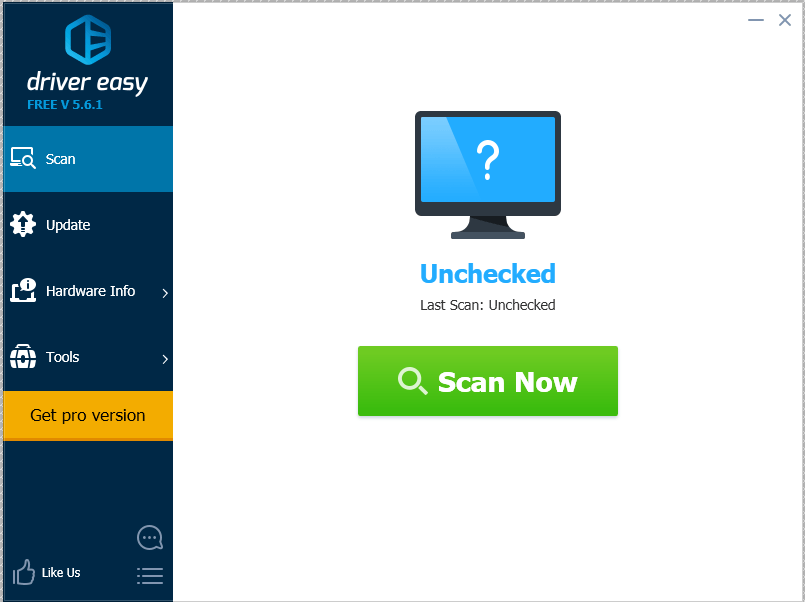
3) Kliknij Aktualizacja obok oznaczonego urządzenia myszy, aby automatycznie pobrać i zainstalować najnowszy sterownik (możesz to zrobić za pomocą WOLNY wersja).
Lub kliknij Aktualizacja Wszystko aby automatycznie pobrać i zainstalować wszystkie najnowsze poprawne sterowniki, których brakuje lub są nieaktualne w systemie (wymaga to rozszerzenia Wersja Pro . Po kliknięciu pojawi się monit o aktualizację Aktualizuj wszystko ).
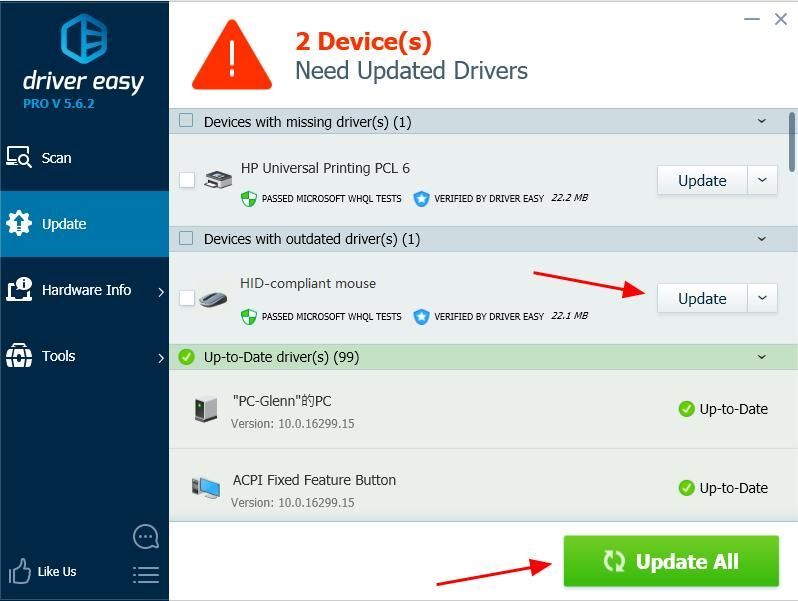
4) Po zaktualizowaniu sterownika myszy uruchom ponownie komputer, aby odniosło skutek.
Masz to - proste sposoby zmiany DPI myszy i poprawy jej wydajności. Zapraszam do dodania komentarza poniżej i daj nam znać swoje wskazówki!
![[Naprawiono] Problemy z połączeniem League of Legends](https://letmeknow.ch/img/knowledge/41/league-legends-connection-issues.jpg)




![Jak naprawić Zoom Brak dźwięku na komputerze [Poradnik 2021]](https://letmeknow.ch/img/sound-issues/38/how-fix-zoom-no-sound-pc.jpg)
